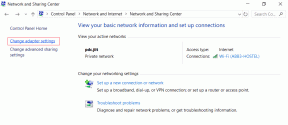Швидкий огляд Microsoft Arrow Launcher для Android
Різне / / February 15, 2022
Microsoft горить. Прямо перед випуск Windows 10 для комп’ютерів і смартфонів, а також Office 2016 вони випустили абсолютно нову панель запуску для Android під назвою Arrow Launcher. Минуло багато часу з тих пір, як я спробував новий пусковий пристрій, особливо з тих пір, як Хамош переконав мене в цьому EverythingMe — це найкращий засіб запуску хотілося б. Тому я вирішив спробувати його протягом кількох днів і перевірити, чи може він протистояти деяким із встановлених пускових установок, які ми маємо в Play Store.

Панель запуску стрілок знаходиться на стадії бета-тестування потрібно приєднатися до спільноти Google+ щоб запросити запрошення, і це дозволить вам завантажити програму з Play Store. Але є можливість прямого завантаження для користувача, який хоче встановити його та розпочати роботу.
Робота над програмою запуску стрілок
Після встановлення програми у мене є три помітні екрани. Головний екран у центрі призначений для програм. Ліворуч у вас є люди та контакти, а праворуч у вас є Нотатки та нагадування
. Ці екрани неможливо видалити або навіть перемістити. Тож припустимо, що ви не людина, яка використовує нотатки та нагадування, вам все одно доведеться жити з цією частиною Arrow Launcher.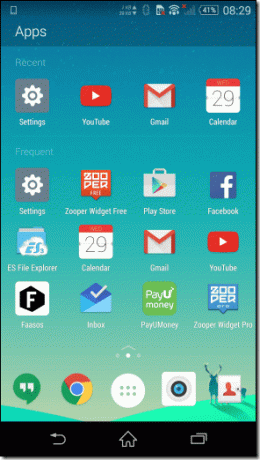

На головному екрані програми в центрі відображаються ваші часто використовувані програми, а також ті, які ви нещодавно відкривали. У більшості випадків вам навіть не доведеться відкривати панель програм, оскільки тут будуть перераховані всі додатки, які ви часто використовуєте. Іноді, коли ви не знаходите програму на головному екрані, ви можете відкрити панель програм, так само, як ящик, який ми маємо в Aviate Launcher, і шукати програму безпосередньо.

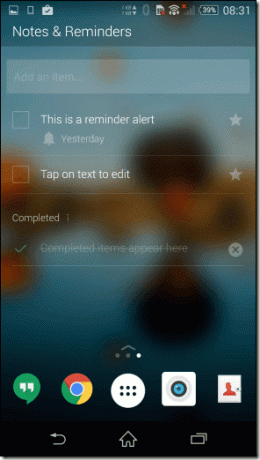
Користувачі, які люблю віджети і покладатися на них для сповіщень та інформації може бути важко адаптувати за допомогою Arrow Launcher, оскільки немає можливості додати його на головний екран.
Мені дуже сподобалися інтегровані вікна журналів викликів зліва з кнопкою набору номера. Тут ви також можете відкривати контактні програми за допомогою меню з трьома крапками на тому ж екрані. Ви можете відкрити сторінку контактів для будь-якого з тих, хто часто дзвонить, або натиснути опцію дзвінка або SMS, щоб виконати дію. Якщо ви торкнетеся порожнього місця (пробілу між іменем абонента та значком набору), ви отримаєте приховану можливість надсилати електронні листи та SMS безпосередньо з головного екрана.
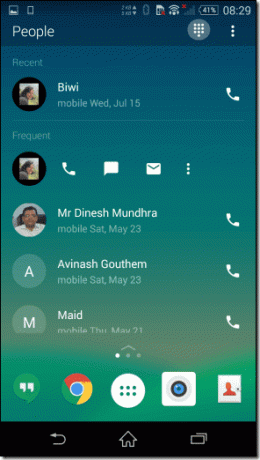
Екран «Примітки та нагадування» досить простий. Ви можете додати нагадування, і коли завдання буде виконано, просто торкніться його, щоб додати його до завершеного списку.
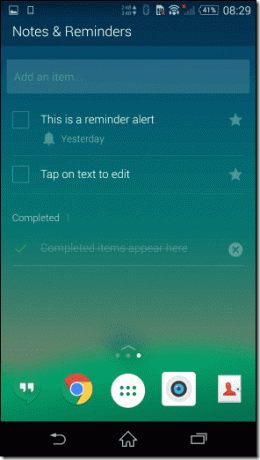
У вас є док-станція внизу, як і будь-яка інша панель запуску. Але в панелі запуску зі стрілками ви можете розгорнути панель, щоб отримати нещодавно використані програми та контакти, які можна запустити. Коли справа доходить до налаштування, наразі нічого немає. Немає підтримки пакетів іконок і віджетів. The Налаштування програми не має нічого, крім можливості змінити шпалери. Ви можете встановити власні шпалери, вибрати з наданих або отримати щоденні шпалери з Bing.

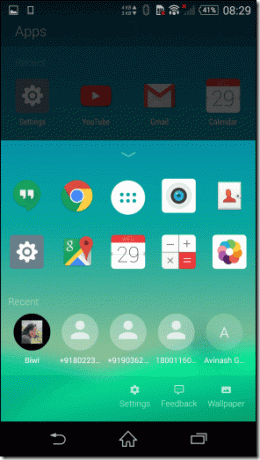
Як вибрати лаунчер? ми вас там теж покрили, користувачі телефонів Android.
Мої думки
Я не бачу нічого іншого у Запуску стрілок. Тепер, коли справа доходить до споживання пам’яті, Arrow Launcher добре впливає на ресурси телефону. Але може знадобитися кілька оновлень для Arrow Launcher, перш ніж він зможе переконати мене використовувати його як засіб запуску за замовчуванням. На мій погляд, він все ще виглядає незавершеним, і ось що означає бета-тег. Давайте почекаємо майбутніх оновлень і подивимося, що придумає Microsoft.
Востаннє оновлено 03 лютого 2022 року
Наведена вище стаття може містити партнерські посилання, які допомагають підтримувати Guiding Tech. Однак це не впливає на нашу редакційну чесність. Зміст залишається неупередженим та автентичним.